| Ксю_Ша | Дата: Понедельник, 14.07.2008, 00:27 | Сообщение # 1 |
 Создатель сайта
Группа: Друзья
Сообщений: 8936
Награды: 102
Репутация: 277
Статус: 
| ШАГ 1 - Создание новой одежды - это так легко!
Каждый хочет создать одежду для своих Симов и The Sims 2 Body Shop упростит создание и тестирование ваших новых работ! Перед тем как мы начнём, вы должны убедиться, что у вас есть редактор картинок типа Photoshop или Paint Shop Pro, так как он потребуется для редактирования изображений.
ШАГ 2 - Добро пожаловать в панель проектов!
Первый шаг это создание нового проекта в The Sims 2 Body Shop... Body Shop организует вашу работу в проекты, с которыми легко работать... Для того чтобы начать новый проект сделайте следующее:
- Кликните на 'Create Parts'(Создание частей) в правом верхнем углу
- Кликните на 'Start New Project'(Начать новый проект)
- Кликните на 'Create Clothing' (Создание одежды)
- Затем выберите категорию вашей новой одежды, давайте для начала выберем иконку 'Everyday'(ежедневная)
Подсказка: Вы можете узнать что означает каждая кнопка, на некоторое время оставив указатель мыши на ней...
- Вы можете выбрать то, для кого создаёте новую одежду: пол - мужской(Male) или женский(Female), возраст и тип тела. В этом уроке мы будем использовать взрослую женщину(adult-female).
- Как только вы сделаете свой выбор(пол, возраст и тип тела), нам потребуется определить тип ежедневной одежды, которую мы хотим сделать. Можно выбрать одну из трёх: цельный костюм(Whole), верхняя часть/топ(Tops) или нижняя часть(Bottoms). Всё же сейчас давайте кликнем на иконке 'Tops'.
- Далее кликните на изображении того топа, который больше всего походит на то что вы хотите сделать. И помните, что мы можем отрегулировать некоторые части нашей майки позже, поэтому совершенное соответствие не обязательно. Как только кликните на подходящем шаблоне, вы сразу же увидите его на манекене слева...

- Теперь, когда вы сделали свой выбор, мы должны экспортировать текстуры в вашу папку с проектами, с которыми будем работать в дальнейшем. Не волнуйтесь, Body Shop мигом сделает это! Кликните на кнопке 'Export Selected Textures'(Экспорт Выбранной Текстуры) внизу экрана.
- Введите имя проекта, пусть в первый раз это будет 'ExampleTShirt' и нажмите на галочку('Accept Project Name')...
ШАГ 3 - Альфа, Бета текстура... Какая именно?
Начинается реальное веселье:) Откройте любимый редактор изображений типа Photoshop или Paint Shop Pro и откройте этим редактором файлы, которые вы только что экспортировали. Вы найдёте ваш проект по адресу указанному на экране панели проектов:
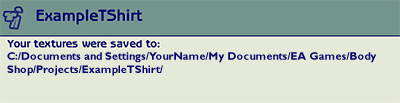
А именно, ваша текстура сохранилась в папке: "Мои Документы/EA Games/Body Shop/Projects/ExampleTShirt/". Где последней папкой("ExampleTShirt") в этом длинном пути является имя вашего проекта, которое вы вводили при экспортировании текстуры...
Просмотрев эту папку("Projects/ExampleTShirt"), вы сможете увидеть 4 файла.
Вам нужно будет редактировать только эти файлы:
Файл текстуры: top~stdMatBaseTextureName.bmp
Файл альфа канала: top~stdMatBaseTextureName_alpha.bmp
Вы должны кое-что узнать относительно этих файлов, перед тем как начать с ними работать. Файл текстуры - это изображение которое обёрнуто вокруг сима и это тот файл, с которым придётся больше всего работать.
Файл альфа канала говорит о том, что показывать и что не показывать из файла текстуры. Область закрашенная белым будет отображаться в конечной работе(из файла текстуры), а область закрашенная чёрным не будет.
Ok.. сейчас давайте что-нибудь нарисуем на нашей футболке...
ШАГ 4 - Займёмся дизайном
Я уверена, что вы собираетесь добавить лого или некоторый цвет к вашей новой футболке, так давайте же сделаем это!
Теперь оба изображения отрыты для редактирования, давайте взглянем на рисунок текстуры и добавим к нему лого. Я открыл заранее подготовленный лого Симс 2, вы же можете использовать любую другую картинку или можно начать рисовать что-то своё. Уменьшив размер картинки лого Симс 2, я поместил её на изображение текстуры.
ВАЖНО: сохранять изображения в том же формате, ну и в той же папке и с тем же именем разумеется!
Теперь, когда новое изображение текстуры сохранено, давайте вернёмся к The Sims 2 Body Shop и кликнем на кнопке 'Refresh Preview Sim'(обновить). Развернём модель вокруг, используя стрелки внизу пьедестала и ВУАЛЯ! Лого, которое мы добавили к изображению, находится на спине! Как просто это было?
ШАГ 5 - Элементарные изменения Альфа канала
Изображение альфа канала позволит вам вносить простые изменения, результат которых вы сражу же увидите. Я использовал "резинку" на изображении альфа канала для того, чтобы придать нижней части нашей футболки такую форму
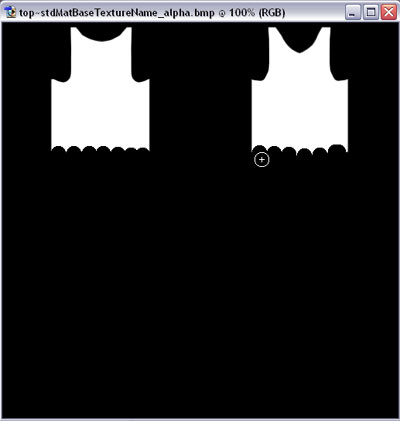
После того как вы сделаете изменения альфа изображения и сохраните их, вернитесь к The Sims 2 Body Shop кликните на кнопке 'Refresh Preview Sim' и ВУАЛЯ! Ваша манекенщица имеет рубашку, с волнистыми вырезами внизу!
ШАГ 6 - Импорт новой рубашки в игру
Когда вы останетесь довольны результатом изменений, вы сможете импортировать вашу работу в игру... И опять Body Shop делает всю работу за вас:) Только нажмите на кнопке 'Import Textures' внизу панели проекта и ваши файлы импортируются в игру
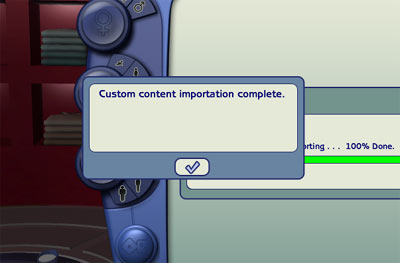
Теперь, когда вы знаете основы создания собственных скинов, вы можете приступить к новому проекту или загрузить раннее созданный!!! А импортированная майка будет доступна в соответствующем разделе одежды Body Shop...
Хобби и увлечениях.Добро пожаловать!
|
| |
| |
| NADA | Дата: Четверг, 27.01.2011, 15:54 | Сообщение # 2 |
 Горожанин
Группа: Проверенные
Сообщений: 82
Награды: 0
Репутация: 0
Статус: 
| Скажите. Я поняла как укоротит вещь, убрать рукава например. А удлинить рукава и подол можно вручную в Боди Шоп? Если да то как подскажите
NADA
|
| |
| |
| Алиса | Дата: Четверг, 27.01.2011, 16:47 | Сообщение # 3 |
|
Группа: Мастер - класс
Сообщений: 590
Награды: 33
Репутация: 61
Статус: 
| NADA, можно удлинить рукав-закрасив черное пространство,но подол-все зависит от меша.зачастую подол нельзя удлинить или укоротить.(бывают меши ,как бы понятнее объяснить,двуцветные что ли .типа вот этого 
тут можно подкоротить подол,сделать его рваным или не очень ровным.
А вот у этого меша-подол не укоротить и не удлинить(либо будут колготки ,либо деформированное голое тело)

А вообще-чтоб понять-поэксперементируйте в бодишопе с разными мешами.

Мой блог
|
| |
| |
| Алиса | Дата: Четверг, 27.01.2011, 16:50 | Сообщение # 4 |
|
Группа: Мастер - класс
Сообщений: 590
Награды: 33
Репутация: 61
Статус: 
| Я могу выложить подробный тутор(свой)если админ не против.

Мой блог
|
| |
| |
| NADA | Дата: Четверг, 27.01.2011, 22:37 | Сообщение # 5 |
 Горожанин
Группа: Проверенные
Сообщений: 82
Награды: 0
Репутация: 0
Статус: 
| Спасибо за урок. Но тут конечно надо "руку набить".
NADA
|
| |
| |
| Алиса | Дата: Пятница, 28.01.2011, 01:51 | Сообщение # 6 |
|
Группа: Мастер - класс
Сообщений: 590
Награды: 33
Репутация: 61
Статус: 
| Quote (NADA) Спасибо за урок. Но тут конечно надо "руку набить".
если что пиши в личку,помогу.Нужны сайты с текстурами для одежки или меши-тоже обращайся.

Мой блог
|
| |
| |
| NADA | Дата: Пятница, 28.01.2011, 08:10 | Сообщение # 7 |
 Горожанин
Группа: Проверенные
Сообщений: 82
Награды: 0
Репутация: 0
Статус: 
| Алиса, Алиса, У меня проблема возникла не могу понять как вырезать передвинуть, т.е наложить одну картинку на другую. У меня Paint Shop Pro 7. Все инструменты перебрала н получается
NADA
|
| |
| |
| Алиса | Дата: Суббота, 12.03.2011, 03:52 | Сообщение # 8 |
|
Группа: Мастер - класс
Сообщений: 590
Награды: 33
Репутация: 61
Статус: 
| NADA, Я этой програмкой не пользовалась,поэтому не могу сказать.Я пользуюсь Corel Draw.А там просто перетаскиваешь картинку из папки прямо по назначению.

Мой блог
|
| |
| |
| Marian | Дата: Воскресенье, 15.07.2012, 23:27 | Сообщение # 9 |
 Приезжие
Группа: Проверенные
Сообщений: 11
Награды: 0
Репутация: 0
Статус: 
| Ухты какие уроки! У Алисы правда все побольше "разжевано",но все равно!
Думаю со временем попробовать что-то свое)))
love sims
|
| |
| |
